사진으로 움직이는 영상 만들기는 게 아직도 어렵게 느껴지시나요? 요즘에는 누구나 손쉽게 정적인 사진에 생명을 불어넣을 수 있을 만큼 사용이 쉬워진 툴들이 많습니다. 처음 시작하는 분들도 걱정 마세요. 이 가이드를 천천히 따라 오시면 항상 보았던 일반사진에 대한 새로운 영감을 얻을 수 있으실거예요.
본문 내용
파트 1. AI 애니메이션화(움직이는 사진) 가능한 사진 종류
사진을 애니메이션화하려면 보통 여러 장의 프레임을 직접 만들어야 합니다. 하나하나 신경 써서 제작하고, 그 이미지들이 자연스럽게 이어지도록 구성해야 비로소 움직이는 느낌이 살아납니다. 시간도 많이 들고 손이 많이 가지만, 원하는 대로 조정할 수 있다는 게 수작업의 장점이죠.

그렇지만 조금 더 간편하게 만들고 싶다면, AI 기반의 무료 애니메이션 툴이나 영상 편집기를 활용해 보는 것도 좋은 방법입니다. 처음과 마지막 사진만 골라두면, 나머지는 AI가 알아서 자연스럽게 이어주는 방식이에요.
사실 거의 모든 이미지는 AI를 활용해 애니메이션화할 수 있습니다. 예를 들어 '전후(Before & After)' 사진을 자연스럽게 연결하거나, 시간 흐름에 따른 변화를 보여줄 수도 있고, 단순히 사진에 재미를 더하고 싶을 때도 유용하죠. 아래는 그런 예시들입니다:
인물

풍경

동물
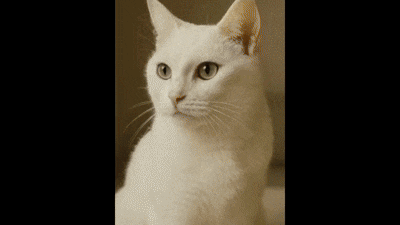
위의 움직이는 사진을 몇장의 사진으로만 만들어졌다고 믿을 수 있나요? 다음 섹션에서 자신만의 애니메이션을 어떻게 만들 수 있는지 알아보겠습니다.
파트 2. 단계별 가이드 따라 사진으로 움직이는 영상 만들기
이미지를 자연스럽게 애니메이션화하기 위해 많은 사용자들이 선택하는 원더쉐어 필모라 영상 편집 앱을 추천합니다. 필모라는 다양한 기능을 갖춘 올인원 편집 도구로 잘 알려져 있으며, 그중 하나가 바로 AI로 이미지를 애니메이션화하는 기능입니다.
움직이게 하고 싶은 사진 있다면 원하는 효과를 AI에게 어떻게 연출할지 간단한 프롬프트로 지시하기만 하면 됩니다. 단순히 이미지를 움직이게 하는 것을 넘어, 레이어 효과, 텍스트 오버레이, 색감 조절 등 시각적인 완성도를 높여주는 편집 기능까지 더하여 더욱 완성된 결과물을 만들 수 있습니다.
필모라로 사진으로 움직이는 영상 만들기
필모라는 정지 이미지를 생동감 있게 만들어주는 AI 이미지 동영상 변환 기능을 제공합니다. 이 기능은 업로드한 사진을 분석한 뒤, 이미지에 자연스러운 움직임이 생기도록 AI 기반의 모션 경로를 적용하는 방식으로 작동합니다.
필모라에서 애니메이션을 만들 수 있는 두 가지 옵션이 있습니다.
- 템플릿 활용하기: 다양한 템플릿 중에서 하나를 선택하면, 샘플을 기반으로 사진에 자동으로 움직임과 생기를 더할 수 있습니다. 빠르고 간편하면서도 멋진 결과를 얻을 수 있는 방법입니다.
- 직접 애니메이션 만들기: 좀 더 독창적인 결과를 원하신다면, '이전(before)'과 '이후(after)' 사진을 직접 업로드해보세요. 필모라가 두 사진 사이를 자연스럽게 연결하여 전환 애니메이션을 만들어줍니다.
이제 필모라를 활용해 어떻게 움직이는 이미지를 만들 수 있는지 자세히 알아보겠습니다. 먼저, 기기에 필모라가 설치되어 있는지 확인하고, 준비가 되셨다면 아래 단계에 따라 시작해보세요.
필모라를 사용하여 사진을 애니메이션하는 방법
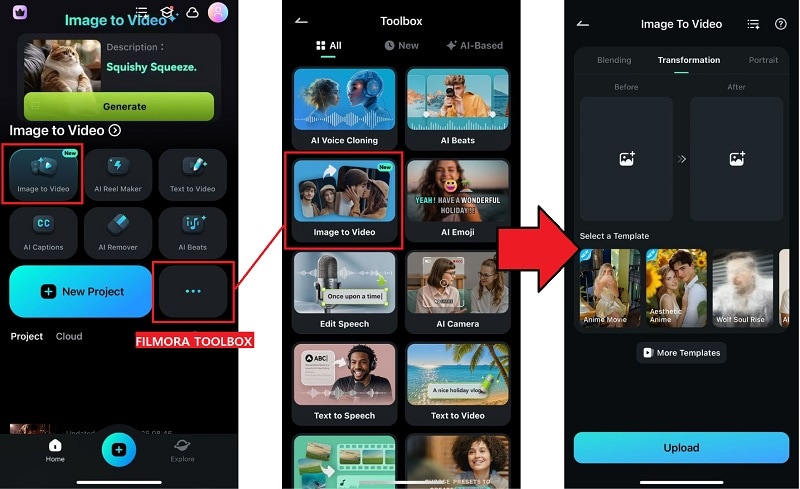
이미지를 비디오로 변환하는 기능에서 필모라는 여러 기술을 사용하여 사진을 애니메이션을 통해 생동감 있는 영상으로 만들 수 있습니다. 다음 중에서 선택할 수 있습니다.
- 영감 (Inspire): 미리 디자인된 템플릿으로 프로젝트를 시작하거나, 사진을 업로드하고 원하는 모습을 간단히 설명해보세요.
- 합치기 (Blend): 템플릿을 활용해 이미지를 자연스럽게 연결하거나 직접 조정하여 감각적인 전환 효과를 만들어보세요.
- 변형 (Transform): 사진에 동적인 변화를 줘서 사진을 정적인 상태에서 동적인 상태로 바꾸세요.
- 인물사진 (Portrait): 인물 중심의 변환을 통해 자신을 다양한 장면이나 캐릭터로 바꿔보세요. 제공된 템플릿을 선택하거나 직접 프롬프트를 입력해 나만의 전환을 만들 수 있습니다.
이번 글에서는 변형 모드를 사용해, 제공된 참조 사진을 기반으로 맞춤형 전환 애니메이션을 만들어보겠습니다. '이전'과 '이후' 사진을 업로드한 후 생성 버튼을 눌러주세요.
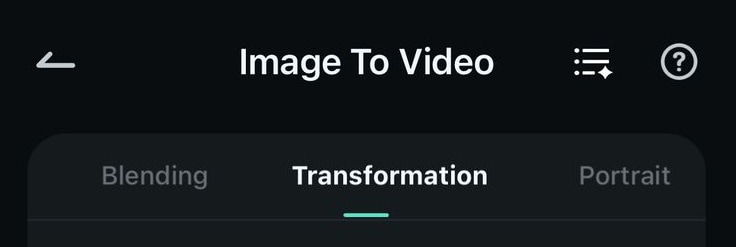
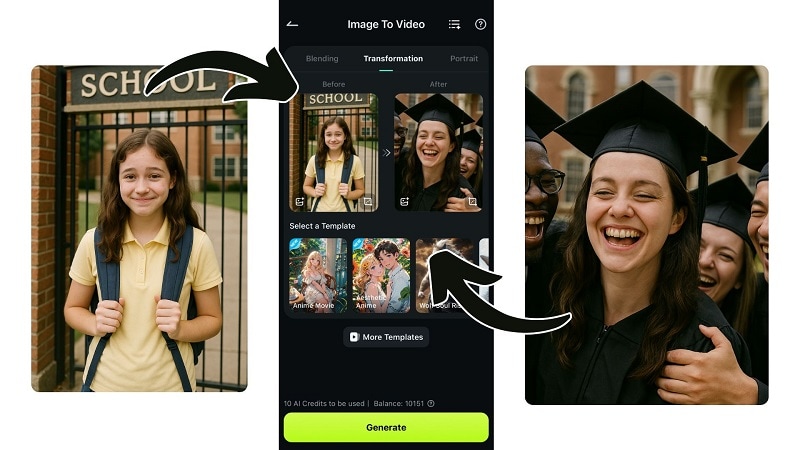
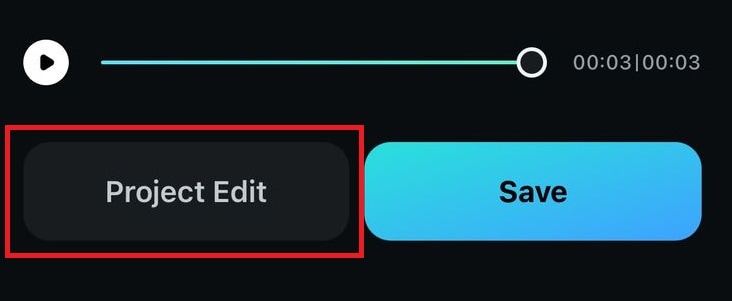
이제 애니메이션 이미지를 더욱 멋지게 다듬는 방법을 소개하는 다음 섹션으로 넘어가 보겠습니다.
파트 3. 텍스트, 스티커 등으로 움직이는 사진 꾸며보기
프로젝트 편집 버튼을 누르면 필모라의 편집 화면으로 이동합니다. 여기서 애니메이션 이미지의 길이를 조절하거나, 텍스트와 스티커를 추가하고, 배경 음악을 바꾸는 등 다양한 요소로 완성도를 높일 수 있습니다.
1. 텍스트 오버레이 추가
사진을 애니메이션화하는 방법을 익힌 후에는, 필모라가 제공하는 다양한 텍스트 템플릿도 활용해보세요. 사전 설정된 스타일뿐만 아니라 자유롭게 설정 가능한 기본 텍스트 옵션도 포함되어 있어, 글꼴, 크기, 색상, 애니메이션 효과, 위치 등을 영상의 분위기나 주제에 맞게 조절할 수 있습니다.
방법은 이렇습니다:
- 텍스트 도구 모음에서 T+ 추가 버튼을 클릭하세요.
- 표시할 텍스트를 입력한 뒤, 기본 글꼴, 미리 디자인된 템플릿, 또는 아트 텍스트 스타일 중에서 원하는 스타일을 선택하세요.
- 텍스트에 더 생동감을 주고 싶다면 애니메이션을 눌러 다양한 모션 효과 중에서 골라보세요.
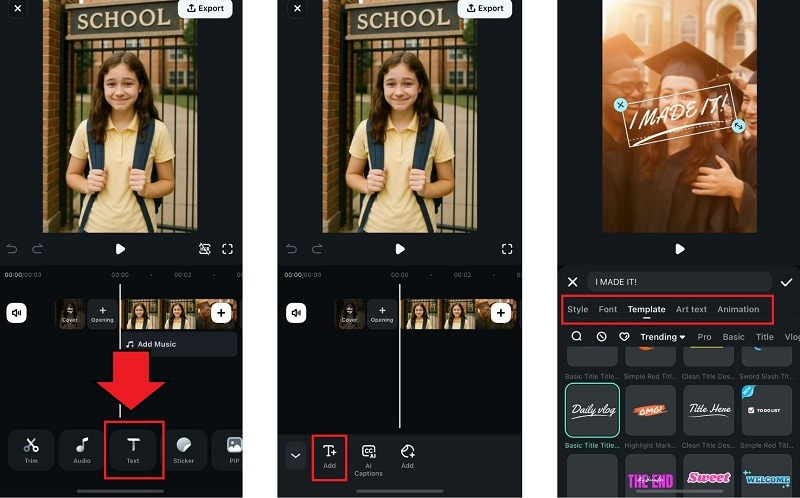
2. 스티커 추가
애니메이션된 사진을 스티커로 더 예쁘게 꾸미고 싶다면, 필모라에서 스티커 메뉴에서 사용 가능한 옵션을 찾아보고 좋아하는 스티커를 선택해 꾸며줍니다.
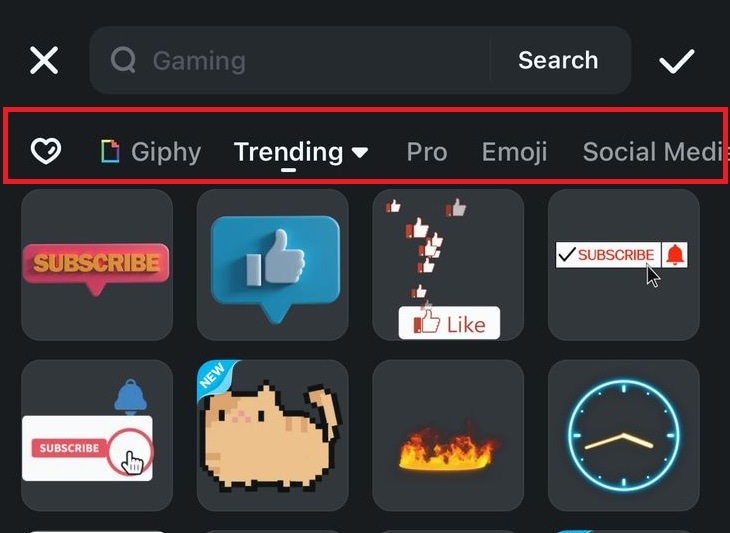
참고: 필모라는 GIPHY와 통합되어 있으므로 직접 트렌디한 GIF를 검색하고 추가할 수 있습니다.
3. 배경음악 변경
필모라의 이미지를 동영상으로 애니메이션할때 기본적으로 배경 음악이 포함됩니다. 따로 추구하는 스타일이 있다면 분위기에 맞게 음악을 선택할 수 있습니다.
- 타임라인에서 음악 트랙을 선택하고 삭제 버튼(쓰레기통 아이콘) 누르기
- 음악 도구 모음에서 새로운 음악을 추가하기
- AI 오디오를 선택하여 원하는 분위기에 맞는 음악을 생성하기
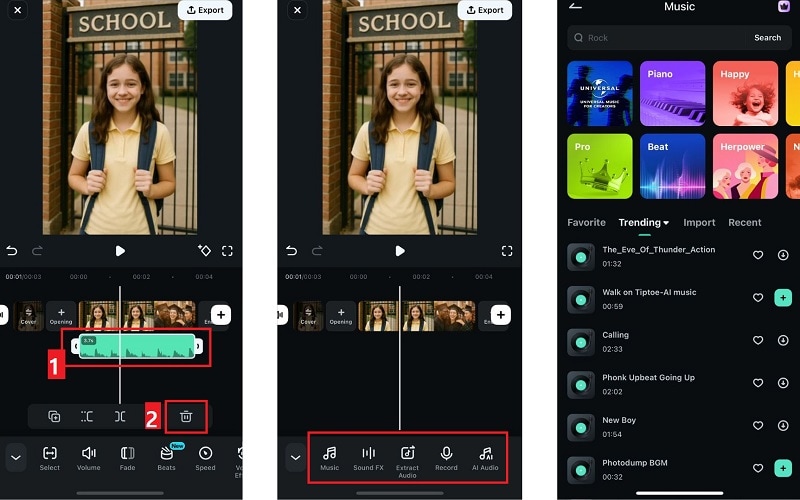
파트 4. 완성한 사진으로 움직이는 영상, 어디에 쓸 수 있을까?
이미지에 애니메이션을 적용한 뒤에는 다양하고 재미있는 방식으로 활용할 수 있습니다. 대표적인 활용 예시는 다음과 같습니다:
소셜 미디어 콘텐츠
혼자 보기 아까운 결과물이라면 SNS에 공유해보세요. 팔로워들이 "이거 어떻게 만든 거야?" 하고 궁금해할지도 몰라요!
교육 자료나 프레젠테이션
학습 자료에 애니메이션을 활용하면 개념을 더 쉽게 설명할 수 있습니다. 예를 들어, 식물이 자라는 과정을 애니메이션으로 보여주면 학습 효과도 높고, 청중의 집중도도 유지할 수 있어요.
개인 프로젝트
재밌는 연출이 필요할 때 애니메이션은 좋은 선택이 될 수 있습니다. 특별한 날을 위한 온라인 카드로 활용하거나, 친구 사진에 변화를 줘서 재미있는 영상으로 만들어보세요. 단순히 정지 사진을 보내는 대신, 움직임이 더해진 콘텐츠는 훨씬 더 특별하게 느껴질 거예요.
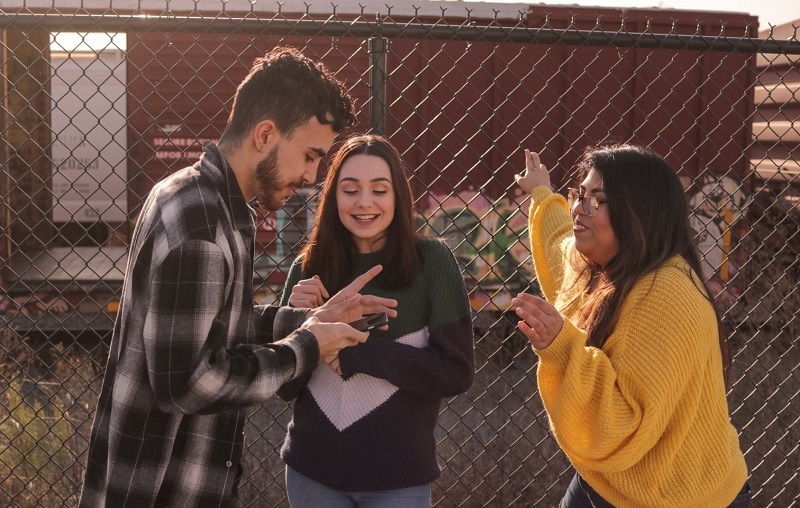
결론
사진으로 움직이는 영상 만들기는 일은 생각보다 어렵지 않습니다. 필모라처럼 간편한 사용법을 제공하는 영상 편집 프로그램으로 누구나 손쉽게 이미지를 생동감 있게 만들 수 있죠. 위의 가이드를 따라 몇 가지 단계만 거치면, 정지된 사진도 재미있고 인상적인 애니메이션으로 재탄생할 수 있습니다.
사전 제작 템플릿 중에서 원하는 스타일을 선택하거나, 첫 번째와 마지막 사진만 업로드해 AI 애니메이션의 마법을 직접 경험해보세요. 애니메이션이 완성되면, 원하는 느낌대로 편집해 나만의 개성을 더하고, 주변에 공유하세요.😊



 100% 보안 확인 | 구독 필요 없음 | 악성 코드 없음
100% 보안 확인 | 구독 필요 없음 | 악성 코드 없음

